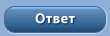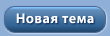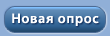1. Открываем новое изображение с белым фоном, шириной 120 пикселей и высотой 280. В палитре выбираем цвета: #F7AB5F на передний и #F7DB7F на второстепенный. 
2. Добавим новый слой, с названием "tip" и создадим выделение шириной 23 и высотой 79 пикселей (Rectangulat Marguee Tool. Style: Fixed Size. Width: 23px. Height 79px). Заполним его выбранным цветом (#F7AB5F). Теперь применим Filter > Noise > Add Noise с настройками: Amount 5, Gaussian, с Monochromatic галочку убрать.

3. Добавим еще один слой, назовем его "paper" и создаем выделение шириной 23 и высотой 166 пикселей (как показано на рисунке). Заполним его белым цветом (#FFFFFF). Теперь воспользуемся Filter > Sketch > Note Paper со значениями (сверху вниз): 16, 3, 4.

4. Добавим новый слой "tipoverlay", нажимаем X (что бы активным цветом стал #F7DB7F), выбираем инструмент "Brush tool размера 2 px и нанесем несколько линий в зоне слоя "tip" как показано на рисунке:

5. Теперь перейдем к хитрой части урока: Соединим слоя "paper" и "tip" (Ctrl+E) Скачайте этот градиент, который нам понадобиться. После того как вы его загрузили сделайте новый слой (выше слоя "tip"). Затем выберете всю область сигареты (нажав Ctrl + щелчок на слое "tip"), затем выбираем инструмент Gradient tool - Reflected. Загрузите скаченный градиент (Load gradient... указываете путь. Не забудьте разархивировать градиент перед этим).

Примените градиент как показано на рисунках выше нажав на клавишу shift, придется начать из-за границы выделения... Если у вас получилось что то похожее примените режим смешивания "Multiply" и непрозрачность 80%.
Теперь мы получили что то похожее на сигарету:

6. Создадим новый слой, выберете выделение как показано ниже и примените градиент так же как мы делали перед этим.

В результате мы должны получить золотистую линию так что используйте Image > Adjustments > Hue/Satursation, ставим галочку на "colorize" и настройте что бы получился желто-золотой цвет.

7. Теперь создадим последний слой в этом уроке. Выберете цвет #9E5F36, сделайте выделение как показано на картинке, и заполните его этим цветом.

Применим Filter > Noise > Add Noise с параметрами: Amount 26, Gaussian, Monochromatic активен.

Выбираем инструмент Polygon Lasso и сделаем выделение неправильного очертания (как на рисунке) и удалим ее...

Вот собственно и все:

Если я Вам помог - поставьте пожалуйста  мне в репутацию ...
мне в репутацию ...